4 วิธีที่ดีที่สุดในการตรวจสอบสถานะการออนไลน์ของพีซีบน Windows 11

ต้องการตรวจสอบสถานะการออนไลน์ของคอมพิวเตอร์ของคุณหรือไม่? หากใช่ ต่อไปนี้เป็น 4 วิธีในการตรวจสอบเวลาทำงานของพีซีบน Windows 11

ในการไขความลับทั้งหมดของ Windows 10 อาจต้องใช้เวลาทั้งชีวิต ฟีเจอร์มากมายที่ไม่เคยเปิดเผยต่อสาธารณะ ไฟล์ขนาดใหญ่ที่ใช้พื้นที่ฮาร์ดไดรฟ์โดยไม่จำเป็น แอพเริ่มต้นที่สามารถทำได้มากกว่าที่คาดการณ์ไว้ และใครจะรู้ว่าอะไรอีก ไฟล์ขนาดใหญ่หนึ่งไฟล์คือ Pagefile.sys ซึ่งเป็นหนึ่งในไฟล์ระบบของ Windows 10 และผู้ใช้ทุกคนจะมองไม่เห็น
Pagefile.sys คืออะไรและทำหน้าที่อะไร?
Pagefile.sys เป็นไฟล์ที่สร้างขึ้นเพื่อรองรับ RAM ในกรณีที่หน่วยความจำไม่เพียงพอ วินโดวส์ 10 มีวิธีที่ไม่ซ้ำกันของการถ่ายโอนเนื้อหาบางส่วนของ RAM ไปยังไฟล์ที่สร้างขึ้นบนฮาร์ดดิสก์ที่รู้จักในฐานะPagefile.sys สิ่งนี้ชัดเจนในการใช้งานไฟล์ Hiberfil.sys ซึ่งใช้เพื่อจัดเก็บเนื้อหาทั้งหมดของ RAM เมื่อคอมพิวเตอร์ถูกตั้งค่าให้จำศีล ปัญหาเดียวของไฟล์เหล่านี้คือไฟล์เหล่านี้ใช้พื้นที่มากในฮาร์ดไดรฟ์ของคุณ เช่นHiberfil.sysซึ่งเก็บสแนปชอตของเซสชันปัจจุบันเมื่อคอมพิวเตอร์ถูกตั้งค่าให้ไฮเบอร์เนต
การถ่ายโอนเนื้อหาของหน่วยความจำเข้าถึงโดยสุ่มจะเสร็จสิ้นเมื่อ RAM จริงเต็ม และจำเป็นต้องใช้ RAM เสมือน กรณีนี้มักเกิดขึ้นเมื่อผู้ใช้เปิดแอปพลิเคชันบนคอมพิวเตอร์ของตนโดยปิดแอปพลิเคชันที่ไม่ต้องการอีกต่อไป Pagefile.sys ยังจัดเก็บข้อมูลเกี่ยวกับสถานะปัจจุบันของ Windows หากระบบปฏิบัติการหยุดทำงานหรือหยุดทำงานกะทันหัน
คุณสามารถลบไฟล์ Pagefile.sys ได้หรือไม่
หากคอมพิวเตอร์ของคุณมี RAM ที่มีอยู่จริงขนาดใหญ่บอกว่าบางรอบ 16 GB และคุณไม่ได้มีซอฟแวร์ใด ๆ ที่ใช้ทรัพยากรจำนวนมากแล้วคุณควรลบPagefile.sys วิธีนี้ช่วยให้คุณประหยัดพื้นที่ได้มากเพื่อบันทึกสิ่งล้ำค่าอื่นๆ เช่น วิดีโอและรูปภาพ แต่สำหรับผู้ที่มี RAM น้อยกว่า Pagefile.sys นั้นเป็นประโยชน์เพราะ Windows 10 ของคุณจัดการการทำงานด้วย RAM ขนาดเล็กและถ่ายโอนเนื้อหาไปยังฮาร์ดดิสก์ของคุณและเรียกคืนเมื่อจำเป็น นอกจากนี้ สำหรับผู้ที่ใช้ซอฟต์แวร์ระดับไฮเอนด์ เช่น การตัดต่อวิดีโอและการแปลงวิดีโอ หรือการเล่นเกมที่ต้องใช้สเปกสูง Pagefile.sys เป็นส่วนประกอบสำคัญสำหรับคุณโดยที่คุณไม่มีทางรู้ว่าเมื่อใดที่คุณอาจต้องการ RAM เพิ่มเติมนั้น
อ่านเพิ่มเติม: วิธีเพิ่มพื้นที่ว่างในดิสก์บน Windows 10, 7, 8
จะเกิดอะไรขึ้นถ้าคุณลบ pagefile.sys
ไม่มีเอฟเฟกต์ที่มองเห็นได้หลังจากที่คุณลบ Pagefile.sys ในคอมพิวเตอร์ของคุณ เอฟเฟกต์จะสังเกตได้ก็ต่อเมื่อคุณเปิดแอปพลิเคชั่นหลายตัวและ RAM ถึง 100% ของความจุ ในกรณีดังกล่าว RAM จะไม่ได้จัดสรรพื้นที่ว่างบนฮาร์ดไดรฟ์เพื่อลดภาระงาน และจะทำให้คอมพิวเตอร์หยุดตอบสนอง หยุดทำงาน หรือหยุดทำงาน และปิดเครื่อง นอกจากนี้ งานที่ไม่ได้บันทึกทั้งหมดจะสูญหายไป แต่คอมพิวเตอร์ที่มี RAM มากกว่า 8GB มักจะประสบปัญหาน้อยกว่า
Pagefile.sys ตั้งอยู่ที่ไหน
Pagefile.sys เป็นไฟล์ระบบ และด้วยเหตุนี้จึงถูกซ่อนไว้อย่างดีจากสายตาของผู้ใช้ทั่วไป ไฟล์เหล่านี้ถูกซ่อนไว้เนื่องจากไม่ต้องการให้ผู้ใช้ที่ไม่ได้รับการฝึกอบรมและไม่มีประสบการณ์มารบกวนไฟล์เหล่านี้ Pagefile.sysตั้งอยู่ในไดรฟ์ของการติดตั้ง Windows และมันเป็นไดรฟ์ C สำหรับส่วนใหญ่ของเรา หากต้องการดูไฟล์ ให้ทำตามขั้นตอนเหล่านี้:
ขั้นตอนที่ 1.เปิดโฟลเดอร์ไดรฟ์ C จากพีซีเครื่องนี้หรือ Windows Explorer
ขั้นตอนที่ 2จากริบบิ้นด้านบน ให้เลือกตัวเลือกและคลิกที่มัน เลือกเปลี่ยนโฟลเดอร์และตัวเลือกการค้นหา
ขั้นตอนที่ 3 หน้าต่างใหม่จะเปิดขึ้นและคลิกที่แท็บมุมมอง
ขั้นตอนที่ 4 ค้นหาShow hidden files , โฟลเดอร์ และไดรฟ์ แล้วตรวจสอบปุ่มตัวเลือกด้านข้าง
ขั้นตอนที่ 5 เลื่อนลงและค้นหาไฟล์ Hide Protected Operating Systemและยกเลิกการเลือก
ขั้นตอนที่ 6 คลิกที่Applyและกลับไปที่โฟลเดอร์ที่แสดงเนื้อหาของไดรฟ์ C

ขั้นตอนที่ 7 ในตอนนี้ คุณจะสามารถเห็นเนื้อหาใหม่ๆ มากมายในโฟลเดอร์ C และหนึ่งในนั้นคือ Pagefile.sys สังเกตขนาดของไฟล์
ดังนั้นPagefile.sysในคอมพิวเตอร์ของฉันจะมีขนาดประมาณ 8 GB และHiberfil.sysนั้นอยู่ใกล้ 6 GB Windows 10 ใช้พื้นที่ว่างบนฮาร์ดดิสก์ของฉันทั้งหมด 14 GB และมีวิธีการกู้คืนพื้นที่ว่างนั้นและทำให้พร้อมใช้งานส่วนบุคคลได้
อ่านเพิ่มเติม: จะลบ Hiberfil.sys ใน Windows 10 ได้อย่างไร
จะลบ Pagefile.sys ใน Windows 10 ได้อย่างไร
การลบไฟล์ระบบใน Windows 10 ไม่ใช่ขั้นตอนง่ายๆ และไฟล์เหล่านี้ไม่สามารถลบออกจาก Windows Explorer ได้เพียงแค่กดปุ่มลบบนแป้นพิมพ์ หากต้องการลบไฟล์ใดๆ คุณต้องปิดใช้งานคุณลักษณะที่ใช้ไฟล์นี้ก่อนแล้วจึงลบออก ในกรณีนี้ เราจะต้องปิดการใช้งานคุณสมบัติไฟล์เพจใน Windows 10
ข้อจำกัดความรับผิดชอบ: หากคุณปิดใช้งานคุณลักษณะไฟล์เพจหรือลบ Pagefile.sys อาจส่งผลเสียต่อคอมพิวเตอร์ของคุณ นอกจากนี้ หากคุณสังเกตว่า Windows ของคุณทำงานไม่ถูกต้อง ให้เปิดใช้งานคุณลักษณะไฟล์เพจ จากนั้น Pagefile.sys จะถูกสร้างขึ้นใหม่โดยอัตโนมัติ
นี่คือขั้นตอนในการลบ Pagefile.sys ใน Windows 10:
ขั้นตอนที่ 1เปิดกล่องโต้ตอบคุณสมบัติของระบบโดยพิมพ์SYSDM.CPLในช่องค้นหาที่อยู่บนแถบงานของคุณ

ขั้นตอนที่ 2 . คลิกที่แท็บขั้นสูงจากนั้นคลิกที่ปุ่มการตั้งค่าภายใต้ส่วนประสิทธิภาพ หน้าต่างใหม่จะเปิดขึ้นโดยใช้ตัวเลือกประสิทธิภาพของชื่อ

ขั้นตอนที่ 3 อีกครั้งคลิกขั้นสูงแท็บและคุณจะสังเกตมาตราหน่วยความจำเสมือน ในส่วนที่มีขนาดปัจจุบันของ Pagefile.sys จะได้รับการกล่าวถึงพร้อมกับปุ่มที่มีข้อความเป็นเปลี่ยน
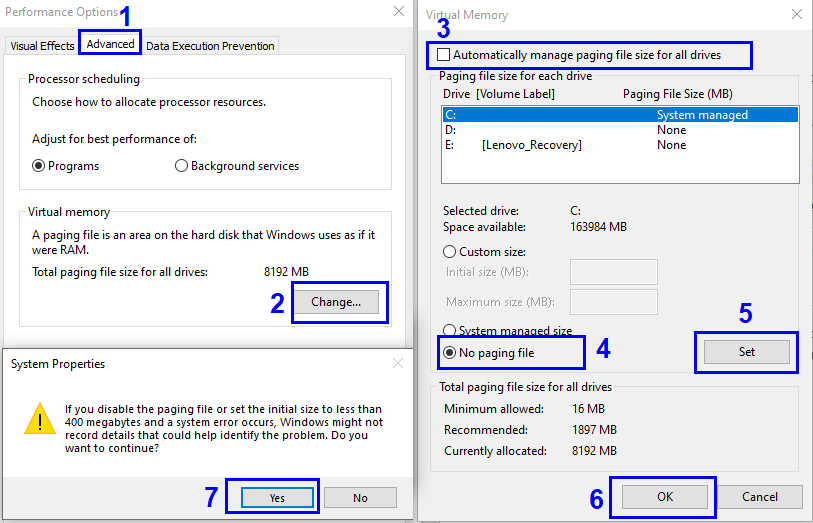
ขั้นตอนที่ 4คลิกที่ปุ่มChangeและกล่องโต้ตอบ Virtual Memory จะเปิดขึ้น ยกเลิกการเลือกตัวเลือกแรกที่รัฐโดยอัตโนมัติจัดการเพจขนาดไฟล์สำหรับไดรฟ์ทั้งหมด
ขั้นตอนที่ 5ถัดไป ค้นหาปุ่มตัวเลือกNo Paging Fileซึ่งอยู่ด้านล่างอีกเล็กน้อยและคลิกที่ปุ่มตัวเลือกข้างๆ จากนั้นคลิกที่ปุ่มตั้งค่า คุณจะได้รับข้อความแจ้งและคลิกที่ ใช่ เพื่อตกลงที่จะลบ Pagefile.sys
ขั้นตอนที่ 6 คลิกที่ ใช้ และปิดกล่องโต้ตอบอื่น ๆ ทั้งหมดที่เปิดอยู่และสุดท้าย รีสตาร์ท เครื่องคอมพิวเตอร์
เมื่อปิดใช้งานคุณลักษณะไฟล์เพจจิ้งแล้ว Windows 10 จะลบ PageFile.sys ออกจากไดรฟ์ C โดยอัตโนมัติ
วิธีเปิดใช้งาน Pagefile.sys ที่ถูกลบใน Windows 10
ขั้นตอนที่ 1ทำตามคำแนะนำเดียวกันในขั้นตอนที่ 1, 2, 3, 4 เพื่อเปิดหน้าต่างหน่วยความจำเสมือน
ขั้นตอนที่ 2 . วางเครื่องหมายถูกข้างตัวเลือกแรกจัดการขนาดไฟล์เพจโดยอัตโนมัติสำหรับไดรฟ์ทั้งหมดโดยอัตโนมัติและคลิกที่ปุ่มApply
ขั้นตอนที่ 3ปิดหน้าต่างและโฟลเดอร์ที่เปิดอยู่ทั้งหมด และรีสตาร์ทคอมพิวเตอร์
Pagefile.sys ที่ถูกลบจะถูกสร้างขึ้นใหม่โดยอัตโนมัติหลังจากรีบูต
นอกจากนี้ยังอ่าน: วิธีการปิดการใช้งาน“ดิสก์ต่ำ Space” คำเตือนบน Windows 10/7 ?
คุณจะลบ Pagefile.sys ในคอมพิวเตอร์ของคุณหรือไม่?
นั่นคือข้อมูลทั้งหมดที่มีอยู่ใน Pagefile.sys ขึ้นอยู่กับคุณว่าจะเก็บไฟล์ไว้หรือลบทิ้ง สำหรับเกมเมอร์และคนอื่นๆ ที่ใช้ระบบของตนในเชิงพาณิชย์ ขอแนะนำว่าอย่าลบไฟล์นี้เนื่องจากต้องมีพื้นที่ว่างบน RAM แต่ผู้ที่ใช้คอมพิวเตอร์เพื่อการใช้งานส่วนตัวสามารถลบ Pagefile.sys และใช้พื้นที่ว่างในการจัดเก็บสิ่งอื่นได้ นอกจากนี้ เส้นทางนี้ไม่ใช่เส้นทางเดียว คุณสามารถเปิดใช้งานได้เสมอหลังจากปิดใช้งาน
แบ่งปันความคิดของคุณว่าคุณคิดว่ามันถูกต้องหรือไม่ที่จะลบ Pagefile.sys หรือปล่อยทิ้งไว้ในส่วนความคิดเห็นด้านล่าง นอกจากนี้ อย่าลืมสมัครรับข้อมูลจากบล็อก Systweak และช่อง Facebook และ ช่อง YouTubeของเรา สำหรับบทความเกี่ยวกับเทคโนโลยีที่น่าสนใจ
ต้องการตรวจสอบสถานะการออนไลน์ของคอมพิวเตอร์ของคุณหรือไม่? หากใช่ ต่อไปนี้เป็น 4 วิธีในการตรวจสอบเวลาทำงานของพีซีบน Windows 11
พีซี Windows ของคุณสุ่มตื่นจากโหมดสลีปด้วยตัวเองหรือไม่? ต่อไปนี้เป็นวิธีที่ดีที่สุดในการหยุดพฤติกรรมดังกล่าว
การเผชิญกับการตั้งค่านี้ได้รับการจัดการโดยข้อผิดพลาดผู้ดูแลระบบของคุณใน Windows 11 หรือไม่ ลองหกวิธีนี้เพื่อแก้ไขปัญหา
คุณต้องการลบข้อมูลคลิปบอร์ดเพื่อปกป้องข้อมูลส่วนตัวของคุณหรือไม่? ถ้าใช่ ลองดู 4 วิธีด่วนในการล้างคลิปบอร์ดใน Windows
เคยได้ยินเรื่อง Mouse Acceleration บ้างไหม? ตรวจสอบความหมาย ส่งผลต่อประสิทธิภาพอุปกรณ์ของคุณอย่างไร และวิธีปิดการใช้งานบน Windows ของคุณ!
กำลังดิ้นรนกับเมาส์ที่เลื่อนอัตโนมัติบน Windows อยู่ใช่ไหม? ต่อไปนี้คือวิธีแก้ไขที่เป็นไปได้ที่คุณน่าลอง
ต้องการทราบวิธีอัปเดต DirectX บน Windows หรือไม่? ต่อไปนี้เป็นวิธีการอัปเดตอย่างรวดเร็วและรับประกันประสบการณ์มัลติมีเดียและการเล่นเกมที่ยอดเยี่ยม
ประสบปัญหาด้านเสียงขณะเล่นเกม Roblox บนพีซี Windows 10 หรือ 11 ของคุณหรือไม่? นี่คือวิธีที่คุณสามารถแก้ไขปัญหาได้
ไม่สามารถลบเครื่องพิมพ์เก่าบนพีซี Windows 11 ของคุณได้ใช่ไหม ต่อไปนี้เป็นเคล็ดลับการแก้ปัญหาบางส่วนที่จะช่วยแก้ไขปัญหาได้
ต้องการทราบวิธีเปิดหรือปิดใช้งาน Smart App Control ใน Windows 11 หรือไม่ นี่คือวิธีที่คุณสมบัติความปลอดภัยในตัวนี้ช่วยให้ระบบของคุณปลอดภัย









